گاهی ممکن است از خود بپرسید: ویدیو های وایرال شده در اینستاگرام با چه نرم افزاری ساخته می شوند؟ یا این ویدیو های اینستاگرامی چقدر زمان میبرد تا تدوین شوند؟ ما در این مقاله سعی داریم نحوه ساخت کلیپ برای اینستاگرام با پریمیر را به شما عزیزان به صورت جامع و گام به گام آموزش دهیم.
همانطور که میدانید کلیپ های اینستاگرامی در عین حال که میتوانند طنز و یا سرگرم کننده باشند میتوانند بسیار پول ساز و همینطور درآمدزا برای شما عزیزان باشند، به طوری که امروزه به دلیل گسترش فضای مجازی و محبوبیت زیاد نرم افزار اینستاگرام شما میتوانید به راحتی از این نرم افزار درآمدزایی کنید.
در این قسمت نکاتی که میتوانید در پست های اینستاگرام خود رعایت کنید تا بیشتر در فضای مجازی دیده شوید را قرار داده ایم، با این نکات پست های اینستاگرام خود را در Premiere Pro ارتقا دهید.
فیلم آموزش ساخت کلیپ برای اینستاگرام با پریمیر
در این بخش فیلم آموزشی ساخت کلیپ برای اینستاگرام با پریمیر را برای شظما عزیزان قرار داده ایم امیدواریم از این آموزش راضی باشید. اگر به دنبال فیلم های آموزشی نرم افزار پریمیر به زبان فارسی هستید پیشنهاد میکنیم پکیج فیلم آموزش پریمیر آموزشگاه فنی حرفه ای آریا تهران را ازدست ندهید.
هنگام انتشار در اینستاگرام، چندین گزینه در مورد پلتفرم ها دارید. اینها شامل فید اصلی، استوری ها و تلویزیون اینستاگرام تازه منتشر شده است. هر پلتفرم مشخصات فنی خاص خود را دارد که اغلب منجر به سردرگمی ویراستاران می شود. یکی از اصلی ترین نکات سردرگمی، تعداد نسبت های ممکنی است که می توانید هنگام پست گزاری برای اینستاگرام استفاده کنید. اینها شامل چشم انداز ۱۶:۹ برای فیلم افقی، ۴:۵ و ۹:۱۶ برای فیلم عمودی، و ۱:۱ برای مربع است. در اینجا نگاهی دقیق تر به نسبت ابعاد و طول ویدیو مورد نیاز هر پلتفرم خاص را قرار داده ایم.
ساخت فتوکلیپ با پریمیر روشی عالی برای نمایش تصاویر ثابت به روشی جذاب در ویدیو است، خواه در خلاصه کردن تعطیلات خانوادگی شما یا ارائه یک برنامه جدید در محل کار باشد. با افزودن موسیقی، افکت و ترنزیشن دادن به تصاویر، میتوانید عکسهای خود را به یکدیگر پیوند دهید تا داستانی هیجانانگیز برای بیننده تعریف کنید.
سایز کلیپ اینستاگرام در پریمیر
فید اینستاگرام
طول ۱-۶۰ ثانیه
۱۶:۹ (افقی)
۱:۱ (مربع)
۴:۵ (عمودی)
استوری های اینستاگرام
طول ۱-۶۰ ثانیه
۱۶:۹ (افقی)
۱:۱ (مربع)
۴:۵ (عمودی)
۹:۱۶ (عمودی)
تلویزیون اینستاگرام (IGTV)
اگر به دنبال آسان ترین روش نصب نرم افزار ادوبی پریمیر هستید باید به شما بگوییم بهترین جا را انتخاب کرده اید! در مقاله نصب پریمیر به صورت جامع و به راحت ترین شکل ممکن نصب پریمیر را آموزش خواهیم داد.
۱۵ ثانیه تا ۱۰ دقیقه (تا ۶۰ دقیقه برای حساب های بزرگتر)
۴:۵ (عمودی)
۹:۱۶ (عمودی)
۱:۱ – ۱۰۸۰x1080
4:5 – 864×1080
9:16 – 900×1600
پس از قرار دادن این اعداد روی ویدیو ی تدوین شده خود روی دکمه Save Preset کلیک کنید و سپس یک نام و توضیحات مورد نیازتان را وارد کنید. شما باید این فرآیند را برای هر نسبت تصویر تکرار کنید. اکنون میتوانید پیشتنظیمها را در پوشه Custom در تب Sequence Presets پیدا کنید.
از Export Presets استفاده کنید
ایجاد تنظیمات سفارشی توالی و استفاده از آنها برای ویرایش به طور خاص برای اینستاگرام می تواند زمان زیادی را به خود اختصاص دهد. میتوانید همه چیز را در تنظیمات پیش فرض قالببندی کنید، و سپس تنظیمات پیشفرض را برای خودکارسازی ویدیوت خود ایجاد کنید. در این مرحله ابتدا به مسیر File > Export > Media بروید تا کادر گفتگوی Export Settings برای شما عزیزان نمایش داده شود. با استفاده از تنظیمات زیر، برای هر نسبت تصویر، تنظیمات پیشفرض ایجاد میکنید.
در مقاله کروماکی در پریمیر به صورت کامل نحوه کار با ابزار کروماکی در نرم افزار پریمیر را به صورت صفر تا صد و به زبان ساده آموزش داده ایم، اگر میخواهید کروماکی در پریمیر را به صورت فیلم آموزشی آموزش ببینید در قسمت پایین فیلم آموزش حذف پرده سبز در پریمیر را برای شما عزیزان قرار داده ایم.
فرمت – H.264
عرض/ارتفاع – درست مانند تنظیمات از پیش تعیین شده توالی، وضوح تصویر را با نسبت تصویر دلخواه مطابقت دهید.
نرخ فریم – ۳۰ فریم در ثانیه
ترتیب میدانی – پیشرو
جنبه – پیکسل های مربعی
رمزگذاری میزان بیت – VBR 1 – Pass
نرخ بیت هدف – ۸ مگابیت در ثانیه (این را برای تغییر کیفیت در مقایسه با اندازه فایل تنظیم کنید.)
اگر میخواهید با استفاده از نرم افزار پریمیر اکولایزر بسازیدولی نحوه گذاشتن اکولایزر در پریمیر را نمیدانید پیشنهاد میکنیم مقاله ساخت اکولایزر با پریمیر آریا تهران را مطالعه کنید.
یکی از معایب استفاده از تنظیمات پیشتنظیم صادرات سفارشی این است که نمیتوانید محتوای خود را مانند پیشتنظیمهای دنبالهای بهخوبی قرار دهید. برای دور زدن این موضوع، ما از مات های رنگی برای ایجاد روکش های سفارشی استفاده می کنیم، برای انجام این کار ابتدا به File > New > Color Matte بروید. یک رنگ روشن خوب را انتخاب کنید و سپس عرض و ارتفاع دلخواه مطابق با یکی از پلتفرم های اینستاگرام را تایپ کنید. برای استوری های اینستاگرام از سایز ویدیو ۹۰۰x1600 استفاده کنید.












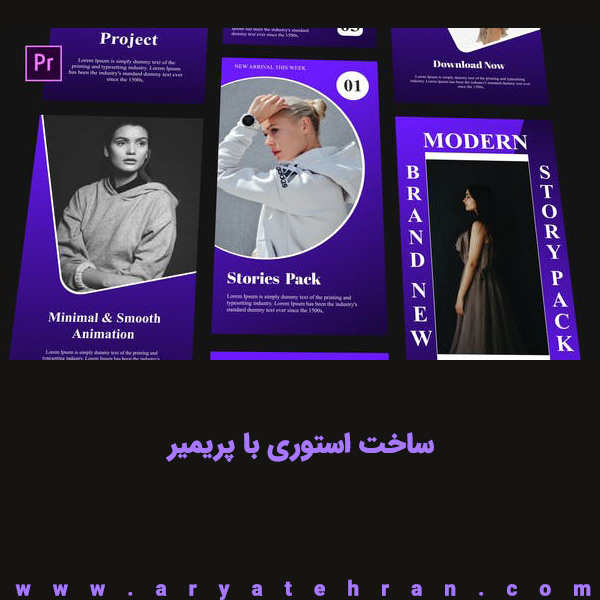
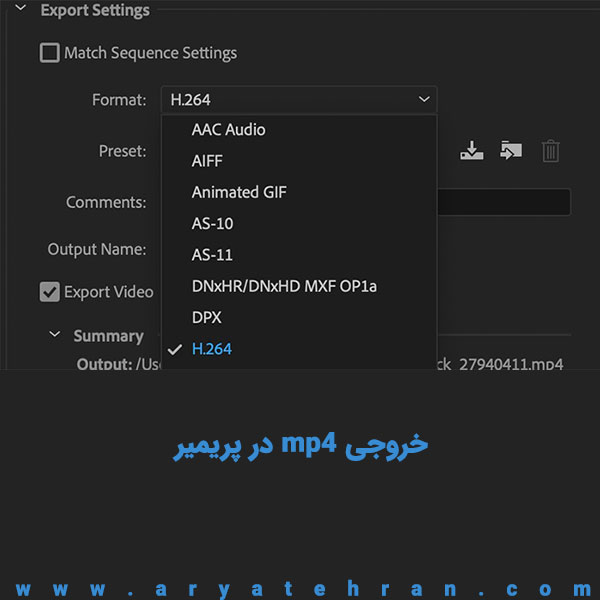



هیچ دیدگاهی برای این محصول نوشته نشده است.